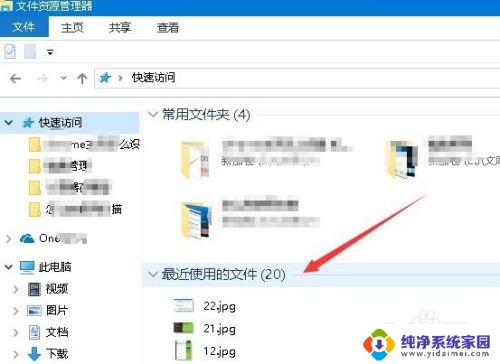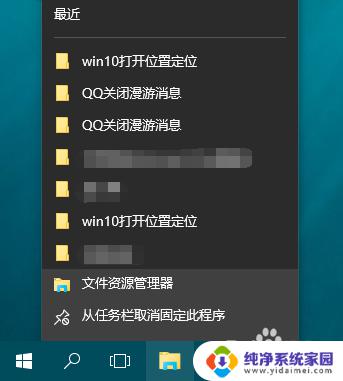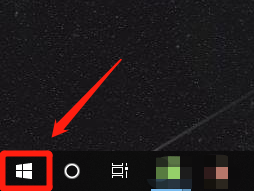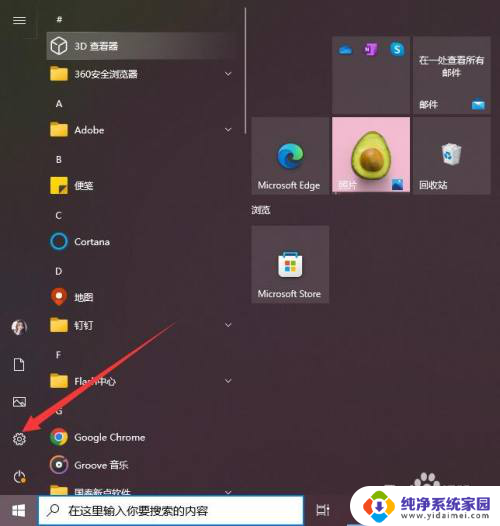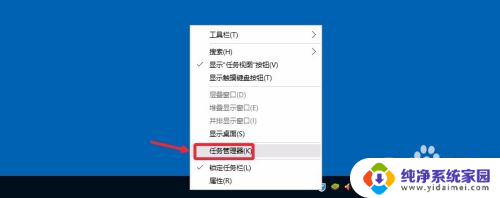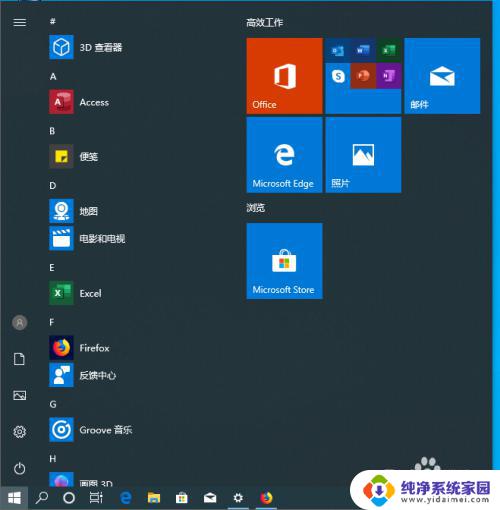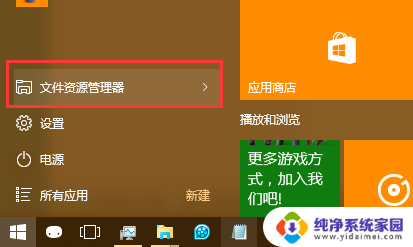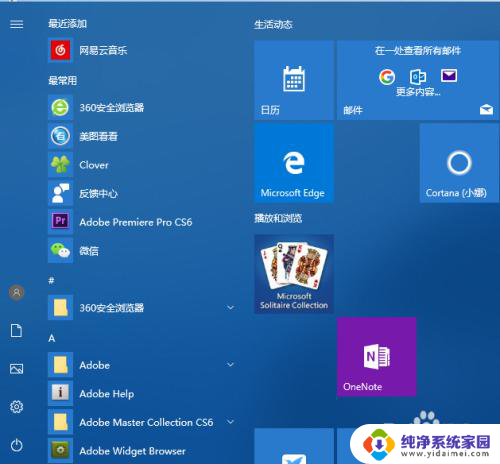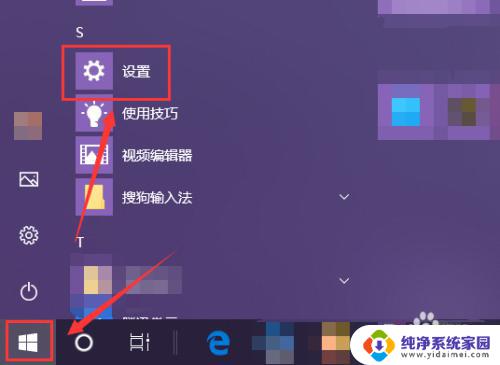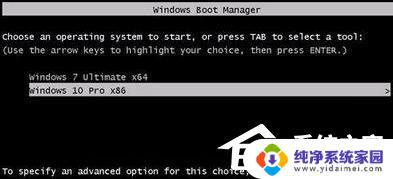win10 最近使用的项目 Win10系统如何设置开始菜单显示最近使用的项目
更新时间:2023-10-06 18:02:44作者:xiaoliu
win10 最近使用的项目,Win10系统作为一款广受欢迎的操作系统,一直以来都在不断升级和改进,其中最近使用的项目功能就是一个备受关注的焦点。在繁忙的工作中,我们经常需要打开一些常用的文件或软件,而最近使用的项目功能能够帮助我们快速访问和管理这些项目。Win10系统如何设置开始菜单显示最近使用的项目呢?下面我们一起来了解一下。
方法如下:
1.在win10系统桌面上,开始菜单。右键,控制面板。
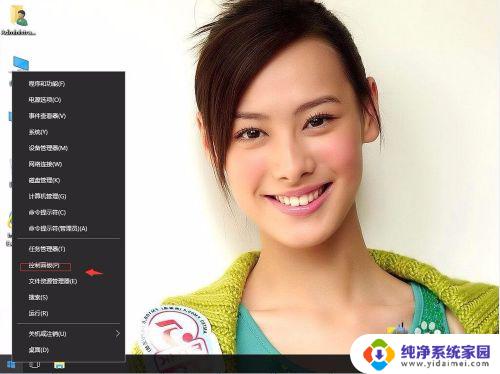
2.单击外观和个性化。
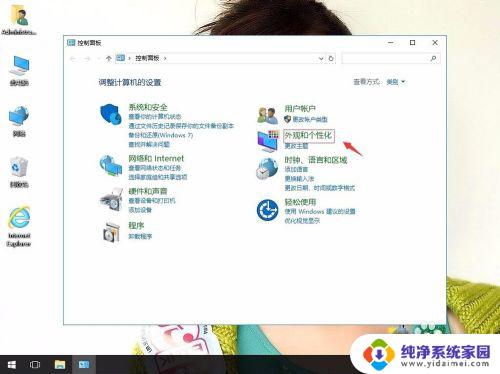
3.单击任务栏和导航。
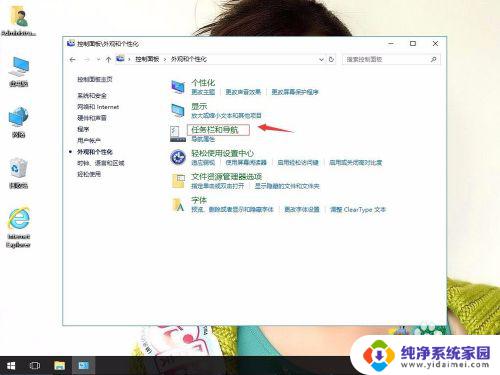
4.单击开始。
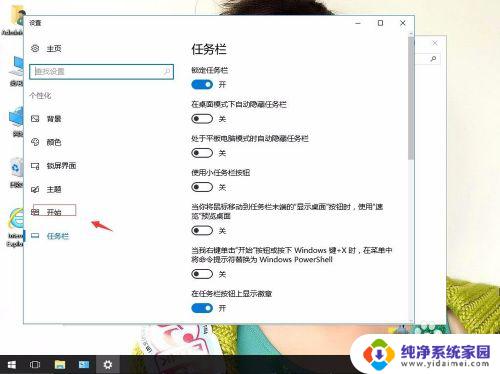
5.在右侧,找到在“开始”屏幕或任务栏的跳转列表中显示最近打开的项。然后单击打开。
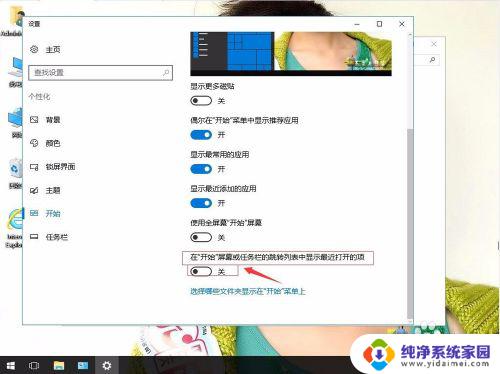
以上是我最近在Win10上使用的所有项目的内容,如果你有类似的问题,请参考我的方法来解决,希望对你有所帮助。